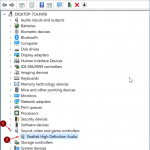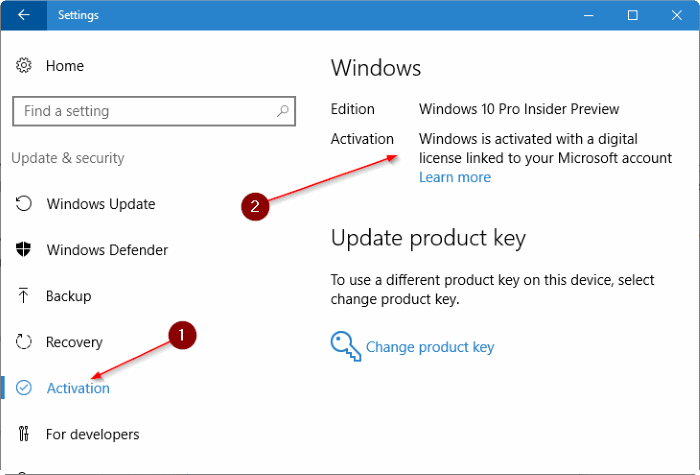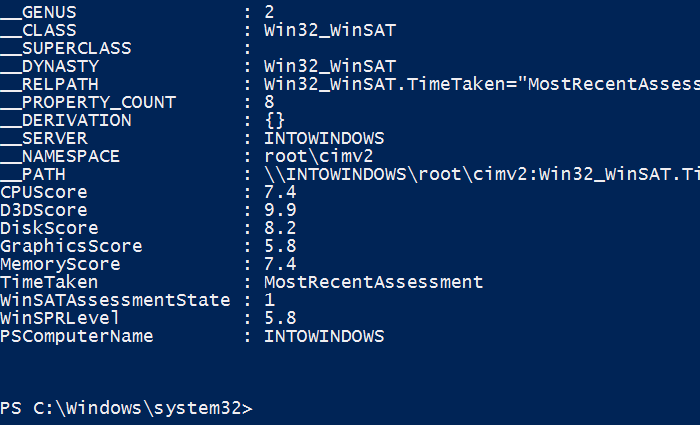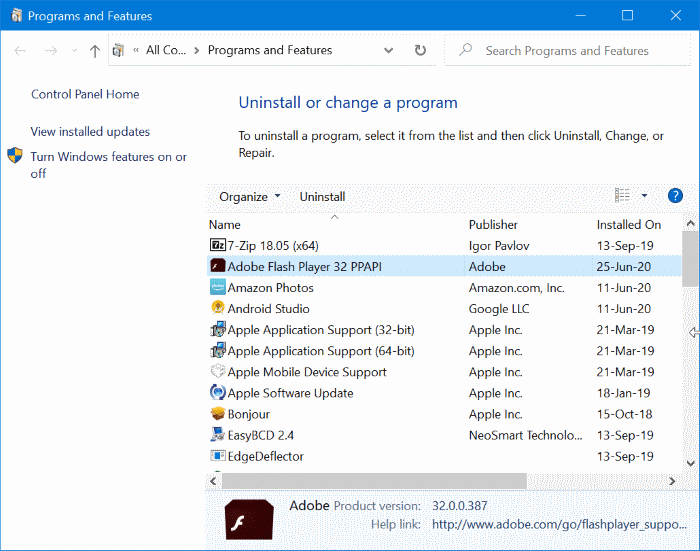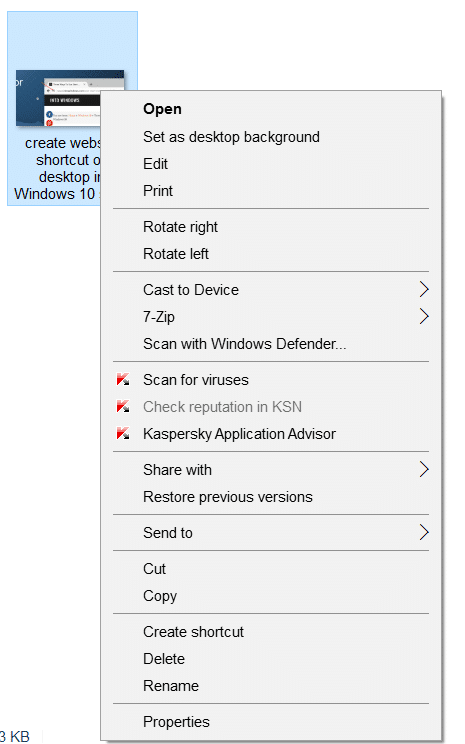Beaucoup de PC disponibles aujourd’hui sont équipés d’une carte graphique dédiée. Pendant les opérations normales, les cartes graphiques fonctionnent sans transpirer. Cependant, lorsque vous jouez à des jeux gourmands en ressources pendant une période prolongée, vous devrez peut-être surveiller la température de l’unité de traitement graphique (GPU) pour éviter la surchauffe du GPU.
Vérifier le GPU de votre ordinateur aurait dû être une tâche facile. Malheureusement, le système d’exploitation Windows prenait en charge la surveillance de la température du GPU jusqu’à la récente version de Windows 10. En fait, Windows 10 (et les versions antérieures) n’avait pas de support de surveillance de la température prêt à l’emploi. Nous avons dû utiliser des applications tierces pour surveiller la température du CPU et du GPU.
Connaissez la température du GPU de votre PC
Heureusement, à partir de Windows 10 build 18963, l’onglet Performances du Gestionnaire des tâches affiche la température du GPU. Cela signifie que les utilisateurs peuvent désormais surveiller la température du GPU sans installer de logiciel tiers.
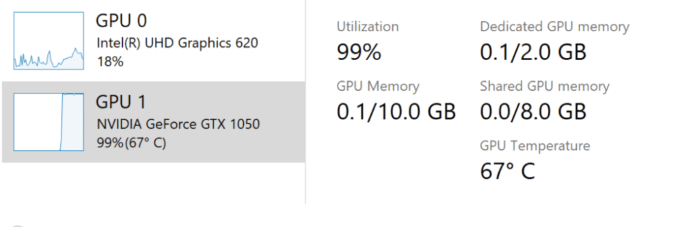
La valeur de température du GPU est affichée en Celsius et, malheureusement, vous ne pouvez pas la changer en Fahrenheit pour le moment.
Bien que ce soit une excellente fonctionnalité, seuls les GPU dédiés sont actuellement pris en charge. Autrement dit, les graphiques intégrés ou intégrés ne sont pas pris en charge pour le moment.
En plus de cela, la version actuelle (voir Comment vérifier la version du pilote dans Windows 10) du pilote de la carte graphique peut ne pas prendre en charge cette nouvelle fonctionnalité. Ensuite, mettez à jour le pilote de la carte graphique vers la dernière version disponible. En outre, le pilote de la carte graphique doit prendre en charge WDDM version 2.4 ou ultérieure. Pour vérifier la version WDDM sur votre PC, tapez dxdiag dans le champ de recherche Démarrer / barre des tâches, appuyez sur la touche Entrée, cliquez sur Oui lorsqu’une boîte de dialogue apparaît, accédez à l’onglet Affichage. Le champ Modèle de pilote affiche la version WDDM.
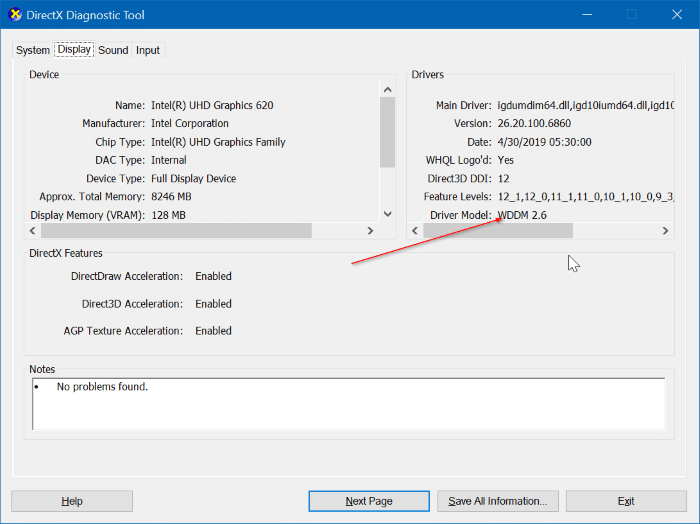
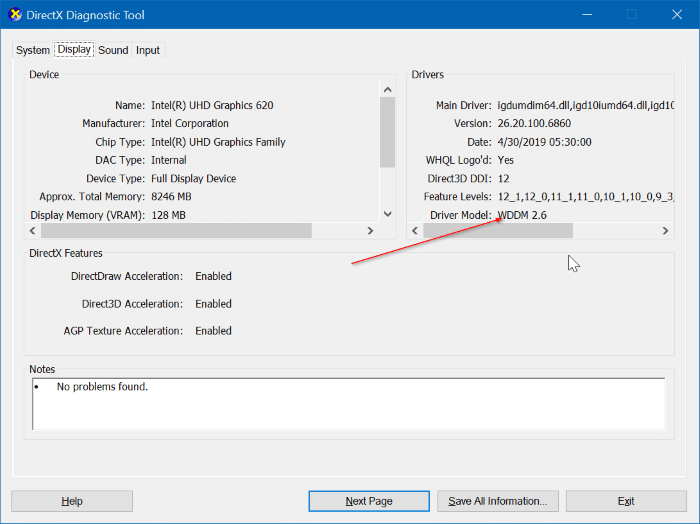
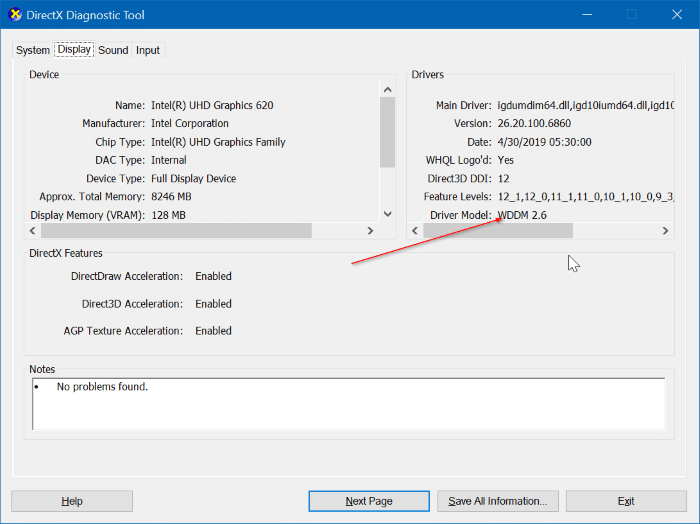
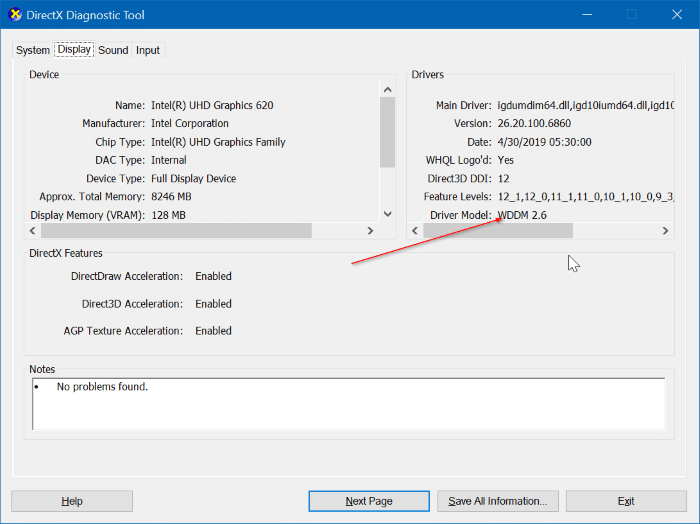
Nous attendons maintenant une prise en charge de la surveillance de la température pour le processeur!